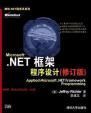Fms3和Flex打造在线视频录制和回放
本篇是视频聊天,会议开发实例系列文章的第2篇,该系列所有文章链接如下:
http://www.cnblogs.com/aierong/archive/2008/12/30/Flex.html#sp
1.关于Fms3和Flex的简单应用可以看我上篇
http://www.cnblogs.com/aierong/archive/2009/01/09/flex_fms_chat.html
2.准备工作
在fms安装目录下的application中,新建一个文件夹test_video1,然后启动fms服务器
3.打开Fb3,创建一个项目
4.在主mxml中拖动控件,界面如下: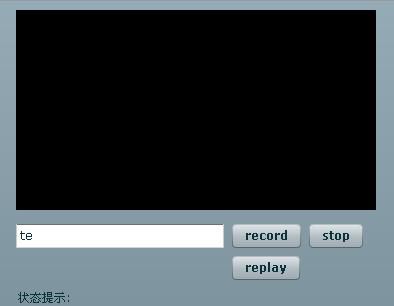
具体代码如下:
<mx:VideoDisplay x="34" y="10" height="200" width="360" id="vd_main"/>
<mx:TextInput x="34" y="224" text="te" width="208" id="txt_filename"/>
<mx:Button x="250" y="224" label="record" id="btn_record"/>
<mx:Button x="327" y="224" label="stop" id="btn_stop"/>
<mx:Button x="250" y="256" label="replay" id="btn_replay"/>
<mx:Label x="34" y="288" text="状态提示:" width="362" id="txt_status"/>
5.导入包和定义变量如下:
import mx.controls.Alert;
private var netConnection:NetConnection;
private var netStream:NetStream;
private var appServer:String="rtmp://192.168.0.249/test_video1";
private var camera:Camera;
private var microphone:Microphone;
音频流或视频流的一般工作流程:以下步骤简要介绍了用于发布实时音频和视频的工作流程:
a.创建一个 NetConnection 对象。
b.使用 NetConnection.connect() 方法连接到服务器上的应用程序实例。
c.创建一个 NetStream 对象,以便在连接中创建数据流。
d.使用 NetStream.attachAudio() 方法捕获音频并通过该流进行发送,然后使用 NetStream.attachCamera() 方法捕获并发送视频。
e.使用 NetStream.publish() 方法为该流指定唯一的名称,然后通过该流将数据发送到服务器,以使其他用户能够收到该数据。 您还可以在发布数据时进行录制,以便用户可以在日后回放该数据。
6.creationComplete="init()",页面初始化代码
private function init():void
{
netConnection = new NetConnection();
netConnection.connect(appServer);
netConnection.addEventListener(NetStatusEvent.NET_STATUS,netStatusHandler);
btn_record.addEventListener(MouseEvent.CLICK,recordFLV);
btn_stop.addEventListener(MouseEvent.CLICK,stopRecord);
btn_replay.addEventListener(MouseEvent.CLICK,replayFLV);
initMedia();
}
代码比较简单,就是做些初始化工作
7.实现initMedia()
private function initMedia():void
{
camera = Camera.getCamera();
camera.setMode(300,180,15);
camera.setQuality(0,100);
vd_main.attachCamera(camera);
microphone = Microphone.getMicrophone();
}
代码说明:
这段代码实际上是在初始化视频设备和音频设备
Camera 类可从连接到运行 Flash Player 的计算机的摄像头中捕获视频。
重要说明:Flash Player 将显示“隐私”对话框,用户可从中选择是允许还是拒绝访问摄像头。 确保应用程序窗口大小至少为 215 x 138 个像素;这是显示该对话框所需的最小大小。
若要创建或引用 Camera 对象,请使用 getCamera() 方法。
camera.setMode()方法是将摄像头的捕获模式设置为最符合指定要求的本机模式
第1个参数:请求的捕获宽度,以像素为单位。 默认值为 160
第2个参数:请求的捕获高度,以像素为单位。 默认值为 120。
第3个参数:摄像头捕获数据应使用的请求速率,以每秒帧数为单位。 默认值为 15。
camera.setQuality()方法设置每秒的最大带宽或当前输出视频输入信号所需的画面质量
第1个参数:指定当前输出视频输入信号可以使用的最大带宽,以每秒字节数为单位。 若要指定 Flash Player 视频可以使用所需数量的带宽来保持 quality 的值,请为 bandwidth 传递 0。 默认值为 16384。
第2个参数:个整数,指定所需的画面质量级别,该级别由应用于每一视频帧的压缩量确定。 可接受的值的范围为 1(最低品质,最大压缩)到 100(最高品质,无压缩)。 若要指定画面质量可以根据需要进行变化以避免超出带宽,请将 0 传递给 quality。
vd_main.attachCamera(camera)是指把来自摄像头的视频流显示到该控件
Microphone 类可从连接到运行 Flash Player 的计算机的麦克风中捕获音频
重要说明:Flash Player 将显示“隐私”对话框,用户可从中选择是允许还是拒绝访问麦克风。 请确保应用程序窗口大小至少为 215 x 138 像素,这是显示对话框所需的最小尺寸。
若要创建或引用 Microphone 对象,请使用 Microphone.getMicrophone() 方法。
8.实现netStatusHandler
private function netStatusHandler(evt:NetStatusEvent):void
{
if ( evt.info.code=="NetConnection.Connect.Success" )
{
txt_status.text="fms连接成功";
netStream = new NetStream(netConnection);
}
else
{
Alert.show("fms连接失败");
}
}
9.实现录制按钮事件
private function recordFLV(evt:MouseEvent):void
{
txt_status.text="开始录制";
netStream.attachCamera(camera);
netStream.attachAudio(microphone);
netStream.publish(txt_filename.text,"record");
}
代码说明:
publish () 方法:将音频流、视频流和文本消息流从客户端发送到 Flash Media Server,并可选择在传输期间录制该流。 此方法仅供指定的流的发布者使用。
第1个参数:标识该流的字符串。
第2个参数:指定如何发布该流的字符串。 有效值为“record”、“append”和“live”。 默认值为“live”。 (这3个参数区别如下:)
如果传递“record”,Flash Player 将发布并录制实时数据,同时将录制的数据保存到名称与传递给 name 参数的值相匹配的新文件中。 该文件保存在服务器上服务器应用程序所在目录的子目录中。 如果该文件存在,则覆盖该文件。
如果传递“append”,Flash Player 将发布并录制实时数据,同时将录制的数据附加到名称与传递给 name 参数的值相匹配的文件中,该文件存储在服务器上包含服务器应用程序的目录的子目录中。如果未找到与 name 参数相匹配的文件,则创建一个文件。
如果省略此参数或传递“live”,则 Flash Player 将发布实时数据而不进行录制。 如果存在名称与传递给 name 参数的值相匹配的文件,则删除它。
10.停止事件
private function stopRecord(evt:MouseEvent):void
{
txt_status.text="停止录制";
netStream.close();
}
11.回放事件
private function replayFLV(evt:MouseEvent):void
{
txt_status.text="开始回放";
vd_main.source=appServer+"/"+txt_filename.text;
vd_main.play();
}
12.运行程序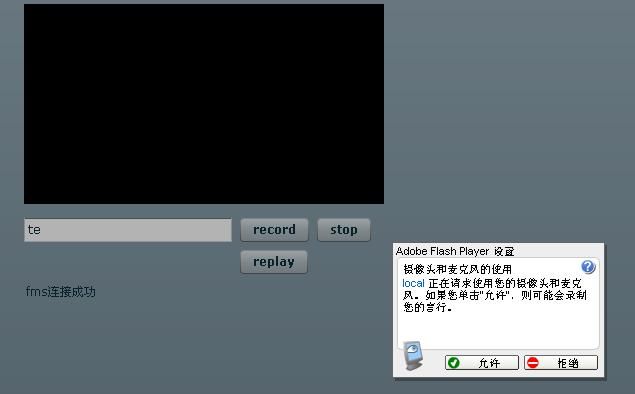
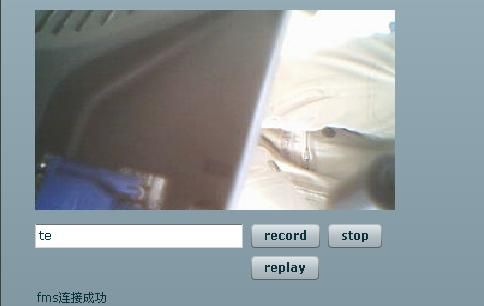
13.代码下载
http://files.cnblogs.com/aierong/Video1.rar
您收到代码后,请回到文章下面留言告之一下!要是没收到,我可以再发!
提供代码是为了互相学习,一起探讨!请大家多交流!
1.要是对代码有什么疑问,可以在文章的评论区留言,我会尽我所能答复您!
2.要是您在运行代码的过程中发现bug,或者是您有什么好的建议和意见,也可以在文章的评论区留言给我,我会及时更正!
评论区使用提示:
评论区留言(使用高级评论)是可以贴图片的,要是有难以描述的问题,可以贴图片和文字一起说明
谢谢!
B. MCAD学习
C. 代码阅读总结
D. ASP.NET状态管理
E. DB(数据库)
F. WAP
G. WinForm
H. Flex
Sql Server2005 Transact-SQL 新兵器学习总结之-总结
MS SQL数据库备份和恢复存储过程(加强版本)
sql server中分布式查询随笔(链接服务器(sp_addlinkedserver)和远程登录映射(sp_addlinkedsrvlogin)使用小总结)
ASP.NET2.0国际化/本地化应用程序的实现总结(多语言,多文化页面的实现)
WAP开发资料站(最新更新)
自定义格式字符串随笔 (IFormattable,IFormatProvider,ICustomFormatter三接口的实现)
Mcad学习笔记之异步编程(AsyncCallback 委托,IAsyncResult接口,BeginInvoke方法,EndInvoke方法的使用小总结)
Mcad学习笔记之通过反射调用類的方法,屬性,字段,索引器(2種方法)
Mcad学习笔记之序列化(2进制和Soap序列 化)
Mcad学习笔记之委托再理解(delegate的构造器,BeginInvoke,EndInvoke,Invoke4个方法的探讨)
ASP.NET状态管理之一(概括篇)
Flex,Fms学习笔记
希望上面提到的知识对您有所提示,同时欢迎交流和指正
作者: aierong
出处: http://www.cnblogs.com/aierong
贴子以"现状"提供且没有任何担保,同时也没有授予任何权利!
本文版权归作者所有,欢迎转载!
原创技术文章和心得,转载注明出处!这也是对原创者的尊重!
 添加到百度搜藏
添加到百度搜藏



 欢迎您的加入
欢迎您的加入